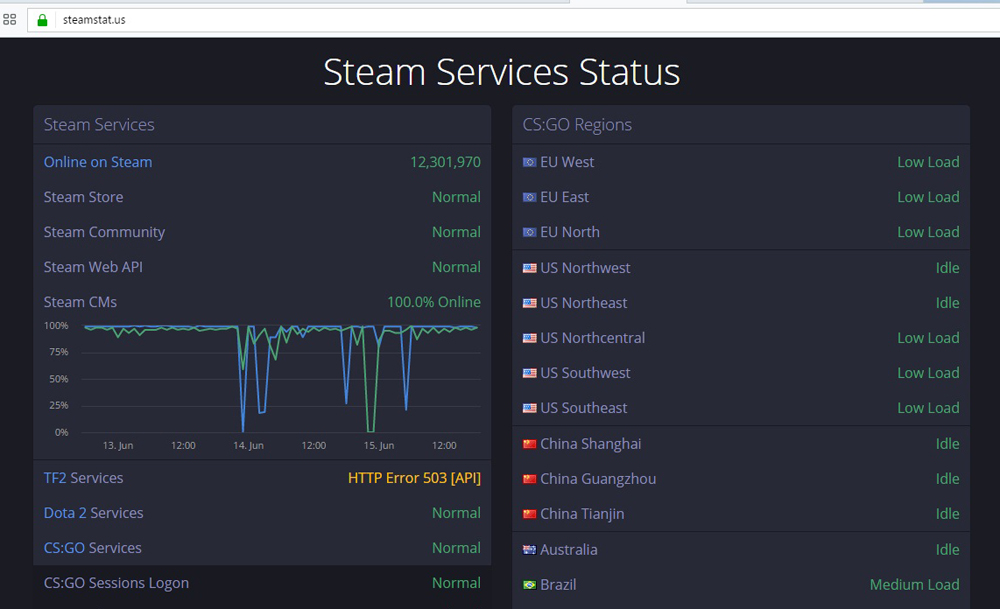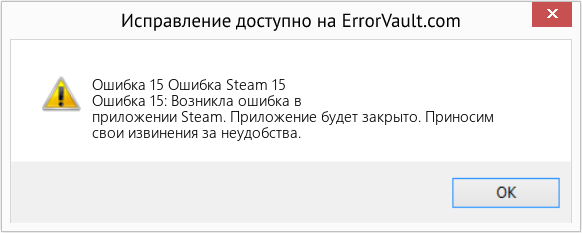Обмен в Steam — одна из ключевых особенностей сервиса, благодаря которой можно сбыть лишние предметы из своего инвентаря и приобрести новые. Но случается так, что обмениваться с пользователями не получается по непонятным причинам: Стим выдаёт номера ошибок, и неизвестно, как их исправить и стоит ли вообще это делать. Разберём часть из них.

Ошибка 15 при обмене в Стиме — следствие нарушения вашим товарищем одного из самых серьёзных правил игрового сообщества. Она означает, что у пользователя, с которым вы решили поменяться предметами, VAC на эту игру.
VAС (Valve Anti-Cheat) — многим, наверное, уже понятно, почему обмен не удастся. «ВАК» – система, которая ставится на некоторые игровые серверы. Она распознаёт читерское ПО на компьютере юзера и, если обнаруживает такие программы, сразу же банит его. После этого получить разбан, скорее всего, уже не удастся. Способов обхода этой ошибки нет: вам придётся отложить ненужный лут из инвентаря до встречи с более честным геймером.
Другие причины
Кроме этой причины, 15-ю ошибку на некоторых источниках мотивируют переполненным или скрытым инвентарём либо устарелой trade-ссылкой. Такие обстоятельства также будет нелишним проверить. Посмотрите, всё ли в порядке с вашей ссылкой, если вы пытаетесь совершить обмен через неё.
Как может быть переполнен инвентарь? Действительно, в целом в Стиме можно держать неограниченное количество предметов. Однако для каждой игры существует определённый лимит: 1000 единиц. Если их набралось уже ровно столько, дальше меняться вещами не получится.
№11 и 16
Это две взаимосвязанные неполадки. Они возникают в тех случаях, когда вы пытаетесь в одну операцию совершить большой трейд. В Steam огромное количество пользователей, многие из которых в этот момент могут чем-то обмениваться. Плюс сервис обрабатывает отправку каждой вещи по отдельности. Из-за этого обмен может затянутся.
Ошибка 11 в Steam
Ошибка 16 обычно высвечивается при начале операции, которая затягивается из-за большого количества предметов. Далее, появляется номер 11. Он означает, что трейд уже в процессе. Выход следующий:
- подождите какое-то время, возможно, стоит попробовать поменяться заново;
- совершите несколько трейдов меньшего размера, чтобы облегчить эту операцию для серверов Стима.
№ 25
Ошибка 25 часто возникает по вине самого сервиса. Появляться она может не только при обмене, но и при входе в игру. Однако бывает и так, что что-то не в порядке с вашими данными или данными игры. Что стоит сделать?
- Проверьте статус Steam на этом веб-сайте: steamstat.us. Там будет указано, проводятся ли сейчас какие-либо работы, может быть, онлайн-версия программы не функционирует не только у вас, но и у других игроков.
Steam Services Status
- Перезапустите Стим.
- Проверьте кэш игры. Сделать это можно, кликнув правой кнопкой мыши на игру в библиотеке и выбрав раздел «Свойства».
- Убедитесь, что у вас менее одной тысячи предметов в инвентаре для той игры, лутом которой вы хотите обмениваться.
№ 26
Ошибка 26 может свидетельствовать о разных неполадках. Вот как Steam её комментирует: «Access has been revoked (used for revoked guest passes)». Доступ был аннулирован, причём на неопределённое время. Возможные причины:
- тот же VAC-бан — уточните у геймера, не заблокирован ли он;
- лаги Стима, неполадки в работе самого сервиса.
VAC-бан в Steam
Во втором случае попробуйте провести трейд заново. Если не получается, перезайдите или подождите какое-то время. Возможно, ошибка исчезнет сама по себе. Если же она хронически возникает при попытке обмена с определённым игроком, значит, скорее всего, он забанен.
№ 102, 105, 118
Убрать эти ошибки будет не так-то просто. Все они сообщают о том, что Steam не может подключиться к серверу. Проблемы могут быть разными.
- Неполадки в работе интернета. Разберитесь в настройках подключения. Важными параметрами являются прокси-сервер и настройки DNS — для последних можно попробовать выставить 8.8.8.8 и 8.8.4.4. Если проблемы возникают не только со Стимом, но и с другими онлайн-сервисами, велика вероятность, что ошибки появились из-за проблем с подключением к сети.
- Вирусное ПО. Вирусы могут также блокировать соединение с интернетом. Выполните проверку своего ПК на вредоносное ПО. Опять же, если такое случается, страдает не только игровой сервис, но и остальные программы, использующие сеть.
- Неполадки в работе Стима. В этом случае стоит попробовать перезагрузить программу и сам компьютер. В крайних случаях придётся переустанавливать приложение. Как это сделать без потери игр, читайте в другой статье на нашем ресурсе.
Общие рекомендации
Подведём итог. Ошибок может быть огромное количество и под самыми разными номерами. Для всех не пропишешь отдельную инструкцию. Поэтому вот примерный алгоритм действий для устранения неполадок с обменом.
- Проверьте, сколько предметов у вас уже есть в инвентаре для конкретной игры: их должно быть меньше тысячи.
- Узнайте, не забанен ли ваш товарищ по трейду, а также не стоит ли у вас самих VAC-бан на одной из используемых Стимом программ.
- Проверьте кэш игры, в случае необходимости его можно попробовать очистить. Однако сначала убедитесь, что вы не потеряете таким образом никаких важных игровых данных.
«Проверить целостность файлов игры» в Steam
- Подождите какое-то время и затем снова повторите попытку трейда.
- Перезагрузите Steam и ПК.
- Проверьте подключение к интернету, прокси-сервер и DNS, а также сам компьютер на вирусы.
- Если ничего не помогает, переустановите сервис.
В этой статье представлена ошибка с номером Ошибка 15, известная как Ошибка Steam 15, описанная как Ошибка 15: Возникла ошибка в приложении Steam. Приложение будет закрыто. Приносим свои извинения за неудобства.
О программе Runtime Ошибка 15
Время выполнения Ошибка 15 происходит, когда Steam дает сбой или падает во время запуска, отсюда и название. Это не обязательно означает, что код был каким-то образом поврежден, просто он не сработал во время выполнения. Такая ошибка появляется на экране в виде раздражающего уведомления, если ее не устранить. Вот симптомы, причины и способы устранения проблемы.
Определения (Бета)
Здесь мы приводим некоторые определения слов, содержащихся в вашей ошибке, в попытке помочь вам понять вашу проблему. Эта работа продолжается, поэтому иногда мы можем неправильно определить слово, так что не стесняйтесь пропустить этот раздел!
- Steam — Steam — это развлекательная платформа, платежная система и сообщество для видеоигр.
Симптомы Ошибка 15 — Ошибка Steam 15
Ошибки времени выполнения происходят без предупреждения. Сообщение об ошибке может появиться на экране при любом запуске %программы%. Фактически, сообщение об ошибке или другое диалоговое окно может появляться снова и снова, если не принять меры на ранней стадии.
Возможны случаи удаления файлов или появления новых файлов. Хотя этот симптом в основном связан с заражением вирусом, его можно отнести к симптомам ошибки времени выполнения, поскольку заражение вирусом является одной из причин ошибки времени выполнения. Пользователь также может столкнуться с внезапным падением скорости интернет-соединения, но, опять же, это не всегда так.
(Только для примера)
Причины Ошибка Steam 15 — Ошибка 15
При разработке программного обеспечения программисты составляют код, предвидя возникновение ошибок. Однако идеальных проектов не бывает, поскольку ошибки можно ожидать даже при самом лучшем дизайне программы. Глюки могут произойти во время выполнения программы, если определенная ошибка не была обнаружена и устранена во время проектирования и тестирования.
Ошибки во время выполнения обычно вызваны несовместимостью программ, запущенных в одно и то же время. Они также могут возникать из-за проблем с памятью, плохого графического драйвера или заражения вирусом. Каким бы ни был случай, проблему необходимо решить немедленно, чтобы избежать дальнейших проблем. Ниже приведены способы устранения ошибки.
Методы исправления
Ошибки времени выполнения могут быть раздражающими и постоянными, но это не совсем безнадежно, существует возможность ремонта. Вот способы сделать это.
Если метод ремонта вам подошел, пожалуйста, нажмите кнопку upvote слева от ответа, это позволит другим пользователям узнать, какой метод ремонта на данный момент работает лучше всего.
Обратите внимание: ни ErrorVault.com, ни его авторы не несут ответственности за результаты действий, предпринятых при использовании любого из методов ремонта, перечисленных на этой странице — вы выполняете эти шаги на свой страх и риск.
Метод 6 — Переустановите графический драйвер
Если ошибка связана с плохим графическим драйвером, вы можете сделать следующее:
- Откройте диспетчер устройств и найдите драйвер видеокарты.
- Щелкните правой кнопкой мыши драйвер видеокарты, затем нажмите «Удалить», затем перезагрузите компьютер.
Метод 1 — Закройте конфликтующие программы
Когда вы получаете ошибку во время выполнения, имейте в виду, что это происходит из-за программ, которые конфликтуют друг с другом. Первое, что вы можете сделать, чтобы решить проблему, — это остановить эти конфликтующие программы.
- Откройте диспетчер задач, одновременно нажав Ctrl-Alt-Del. Это позволит вам увидеть список запущенных в данный момент программ.
- Перейдите на вкладку «Процессы» и остановите программы одну за другой, выделив каждую программу и нажав кнопку «Завершить процесс».
- Вам нужно будет следить за тем, будет ли сообщение об ошибке появляться каждый раз при остановке процесса.
- Как только вы определите, какая программа вызывает ошибку, вы можете перейти к следующему этапу устранения неполадок, переустановив приложение.
Метод 2 — Обновите / переустановите конфликтующие программы
Использование панели управления
- В Windows 7 нажмите кнопку «Пуск», затем нажмите «Панель управления», затем «Удалить программу».
- В Windows 8 нажмите кнопку «Пуск», затем прокрутите вниз и нажмите «Дополнительные настройки», затем нажмите «Панель управления»> «Удалить программу».
- Для Windows 10 просто введите «Панель управления» в поле поиска и щелкните результат, затем нажмите «Удалить программу».
- В разделе «Программы и компоненты» щелкните проблемную программу и нажмите «Обновить» или «Удалить».
- Если вы выбрали обновление, вам просто нужно будет следовать подсказке, чтобы завершить процесс, однако, если вы выбрали «Удалить», вы будете следовать подсказке, чтобы удалить, а затем повторно загрузить или использовать установочный диск приложения для переустановки. программа.
Использование других методов
- В Windows 7 список всех установленных программ можно найти, нажав кнопку «Пуск» и наведя указатель мыши на список, отображаемый на вкладке. Вы можете увидеть в этом списке утилиту для удаления программы. Вы можете продолжить и удалить с помощью утилит, доступных на этой вкладке.
- В Windows 10 вы можете нажать «Пуск», затем «Настройка», а затем — «Приложения».
- Прокрутите вниз, чтобы увидеть список приложений и функций, установленных на вашем компьютере.
- Щелкните программу, которая вызывает ошибку времени выполнения, затем вы можете удалить ее или щелкнуть Дополнительные параметры, чтобы сбросить приложение.
Метод 3 — Обновите программу защиты от вирусов или загрузите и установите последнюю версию Центра обновления Windows.
Заражение вирусом, вызывающее ошибку выполнения на вашем компьютере, необходимо немедленно предотвратить, поместить в карантин или удалить. Убедитесь, что вы обновили свою антивирусную программу и выполнили тщательное сканирование компьютера или запустите Центр обновления Windows, чтобы получить последние определения вирусов и исправить их.
Метод 4 — Переустановите библиотеки времени выполнения
Вы можете получить сообщение об ошибке из-за обновления, такого как пакет MS Visual C ++, который может быть установлен неправильно или полностью. Что вы можете сделать, так это удалить текущий пакет и установить новую копию.
- Удалите пакет, выбрав «Программы и компоненты», найдите и выделите распространяемый пакет Microsoft Visual C ++.
- Нажмите «Удалить» в верхней части списка и, когда это будет сделано, перезагрузите компьютер.
- Загрузите последний распространяемый пакет от Microsoft и установите его.
Метод 5 — Запустить очистку диска
Вы также можете столкнуться с ошибкой выполнения из-за очень нехватки свободного места на вашем компьютере.
- Вам следует подумать о резервном копировании файлов и освобождении места на жестком диске.
- Вы также можете очистить кеш и перезагрузить компьютер.
- Вы также можете запустить очистку диска, открыть окно проводника и щелкнуть правой кнопкой мыши по основному каталогу (обычно это C
- Щелкните «Свойства», а затем — «Очистка диска».
Метод 7 — Ошибка выполнения, связанная с IE
Если полученная ошибка связана с Internet Explorer, вы можете сделать следующее:
- Сбросьте настройки браузера.
- В Windows 7 вы можете нажать «Пуск», перейти в «Панель управления» и нажать «Свойства обозревателя» слева. Затем вы можете перейти на вкладку «Дополнительно» и нажать кнопку «Сброс».
- Для Windows 8 и 10 вы можете нажать «Поиск» и ввести «Свойства обозревателя», затем перейти на вкладку «Дополнительно» и нажать «Сброс».
- Отключить отладку скриптов и уведомления об ошибках.
- В том же окне «Свойства обозревателя» можно перейти на вкладку «Дополнительно» и найти пункт «Отключить отладку сценария».
- Установите флажок в переключателе.
- Одновременно снимите флажок «Отображать уведомление о каждой ошибке сценария», затем нажмите «Применить» и «ОК», затем перезагрузите компьютер.
Если эти быстрые исправления не работают, вы всегда можете сделать резервную копию файлов и запустить восстановление на вашем компьютере. Однако вы можете сделать это позже, когда перечисленные здесь решения не сработают.
Другие языки:
How to fix Error 15 (Steam Error 15) — Error 15: Steam has encountered a problem and needs to close. We are sorry for the inconvenience.
Wie beheben Fehler 15 (Steam-Fehler 15) — Fehler 15: Steam hat ein Problem festgestellt und muss geschlossen werden. Wir entschuldigen uns für die Unannehmlichkeiten.
Come fissare Errore 15 (Errore vapore 15) — Errore 15: Steam ha riscontrato un problema e deve essere chiuso. Ci scusiamo per l’inconveniente.
Hoe maak je Fout 15 (Stoomfout 15) — Fout 15: Steam heeft een probleem ondervonden en moet worden afgesloten. Excuses voor het ongemak.
Comment réparer Erreur 15 (Erreur de vapeur 15) — Erreur 15 : Steam a rencontré un problème et doit se fermer. Nous sommes désolés du dérangement.
어떻게 고치는 지 오류 15 (스팀 오류 15) — 오류 15: Steam에 문제가 발생해 닫아야 합니다. 불편을 끼쳐드려 죄송합니다.
Como corrigir o Erro 15 (Steam Error 15) — Erro 15: O Steam encontrou um problema e precisa fechar. Lamentamos o inconveniente.
Hur man åtgärdar Fel 15 (Steam-fel 15) — Fel 15: Steam har stött på ett problem och måste stängas. Vi är ledsna för besväret.
Jak naprawić Błąd 15 (Błąd Steam 15) — Błąd 15: Steam napotkał problem i musi zostać zamknięty. Przepraszamy za niedogodności.
Cómo arreglar Error 15 (Error 15 de Steam) — Error 15: Steam ha detectado un problema y debe cerrarse. Lamentamos las molestias.
Об авторе: Фил Харт является участником сообщества Microsoft с 2010 года. С текущим количеством баллов более 100 000 он внес более 3000 ответов на форумах Microsoft Support и создал почти 200 новых справочных статей в Technet Wiki.
Следуйте за нами:
Последнее обновление:
04/11/22 03:59 : Пользователь Windows 10 проголосовал за то, что метод восстановления 6 работает для него.
Рекомендуемый инструмент для ремонта:
Этот инструмент восстановления может устранить такие распространенные проблемы компьютера, как синие экраны, сбои и замораживание, отсутствующие DLL-файлы, а также устранить повреждения от вредоносных программ/вирусов и многое другое путем замены поврежденных и отсутствующих системных файлов.
ШАГ 1:
Нажмите здесь, чтобы скачать и установите средство восстановления Windows.
ШАГ 2:
Нажмите на Start Scan и позвольте ему проанализировать ваше устройство.
ШАГ 3:
Нажмите на Repair All, чтобы устранить все обнаруженные проблемы.
СКАЧАТЬ СЕЙЧАС
Совместимость
Требования
1 Ghz CPU, 512 MB RAM, 40 GB HDD
Эта загрузка предлагает неограниченное бесплатное сканирование ПК с Windows. Полное восстановление системы начинается от $19,95.
ID статьи: ACX010913RU
Применяется к: Windows 10, Windows 8.1, Windows 7, Windows Vista, Windows XP, Windows 2000
Совет по увеличению скорости #13
Удаление нежелательного предустановленного программного обеспечения:
Нежелательное программное обеспечение, также известное как нежелательное или вредоносное ПО, которое было предустановлено на вашем компьютере, можно легко удалить с помощью PC Decrapifier. Это бесплатная и простая в использовании программа, которая может помочь вам ускорить работу вашего нового компьютера и сэкономить вам часы на удаление этих вредоносных программ вручную.
Нажмите здесь, чтобы узнать о другом способе ускорения работы ПК под управлением Windows
| Номер ошибки: | Ошибка 15 | |
| Название ошибки: | Steam Error 15 | |
| Описание ошибки: | Ошибка 15: Возникла ошибка в приложении Steam. Приложение будет закрыто. Приносим извинения за неудобства. | |
| Разработчик: | Valve Corporation | |
| Программное обеспечение: | Steam | |
| Относится к: | Windows XP, Vista, 7, 8, 10, 11 |
Анализ «Steam Error 15»
Как правило, практикующие ПК и сотрудники службы поддержки знают «Steam Error 15» как форму «ошибки во время выполнения». Разработчики, такие как Valve Corporation, обычно проходят через несколько контрольных точек перед запуском программного обеспечения, такого как Steam. Тем не менее, возможно, что иногда ошибки, такие как ошибка 15, не устранены, даже на этом этапе.
После первоначального выпуска пользователи Steam могут столкнуться с сообщением «Steam Error 15» во время запуска программы. Во время возникновения ошибки 15 конечный пользователь может сообщить о проблеме в Valve Corporation. Затем Valve Corporation нужно будет исправить эти ошибки в главном исходном коде и предоставить модифицированную версию для загрузки. Чтобы исправить такие ошибки 15 ошибки, устанавливаемое обновление программного обеспечения будет выпущено от поставщика программного обеспечения.
Что на самом деле вызывает ошибку времени выполнения 15?
Проблема с исходным кодом Steam приведет к этому «Steam Error 15», чаще всего на этапе запуска. Это три основных триггера для ошибок во время выполнения, таких как ошибка 15:
Ошибка 15 Crash — она называется «Ошибка 15», когда программа неожиданно завершает работу во время работы (во время выполнения). Когда Steam не может обеспечить достаточный вывод для данного ввода или действительно не знает, что выводить, он часто путает систему таким образом.
Утечка памяти «Steam Error 15» — ошибка 15 приводит к постоянной утечке памяти Steam. Потребление памяти напрямую пропорционально загрузке ЦП. Потенциальным фактором ошибки является код Valve Corporation, так как ошибка предотвращает завершение программы.
Ошибка 15 Logic Error — логическая ошибка возникает, когда компьютер производит неправильный вывод, даже если вход правильный. Он материализуется, когда исходный код Valve Corporation ошибочен из-за неисправного дизайна.
Повреждение, отсутствие или удаление файлов Steam Error 15 может привести к ошибкам Steam. Для устранения неполадок, связанных с файлом Valve Corporation, большинство профессионалов ПК заменят файл на соответствующую версию. Более того, поддержание чистоты реестра и его оптимизация позволит предотвратить указание неверного пути к файлу (например Steam Error 15) и ссылок на расширения файлов. По этой причине мы рекомендуем регулярно выполнять очистку сканирования реестра.
Классические проблемы Steam Error 15
Типичные ошибки Steam Error 15, возникающие в Steam для Windows:
- «Ошибка приложения Steam Error 15.»
- «Ошибка программного обеспечения Win32: Steam Error 15»
- «Возникла ошибка в приложении Steam Error 15. Приложение будет закрыто. Приносим извинения за неудобства.»
- «Steam Error 15 не может быть найден. «
- «Отсутствует файл Steam Error 15.»
- «Ошибка запуска программы: Steam Error 15.»
- «Steam Error 15 не выполняется. «
- «Ошибка Steam Error 15. «
- «Неверный путь к программе: Steam Error 15. «
Проблемы Steam Error 15 с участием Steams возникают во время установки, при запуске или завершении работы программного обеспечения, связанного с Steam Error 15, или во время процесса установки Windows. Отслеживание того, когда и где возникает ошибка Steam Error 15, является важной информацией при устранении проблемы.
Причины проблем Steam Error 15
Проблемы Steam Error 15 могут быть отнесены к поврежденным или отсутствующим файлам, содержащим ошибки записям реестра, связанным с Steam Error 15, или к вирусам / вредоносному ПО.
В первую очередь, проблемы Steam Error 15 создаются:
- Недопустимые разделы реестра Steam Error 15/повреждены.
- Вирус или вредоносное ПО, которые повредили файл Steam Error 15 или связанные с Steam программные файлы.
- Вредоносное удаление (или ошибка) Steam Error 15 другим приложением (не Steam).
- Другая программа, конфликтующая с Steam Error 15 или другой общей ссылкой Steam.
- Поврежденная загрузка или неполная установка программного обеспечения Steam.
Продукт Solvusoft
Загрузка
WinThruster 2022 — Проверьте свой компьютер на наличие ошибок.
Совместима с Windows 2000, XP, Vista, 7, 8, 10 и 11
Установить необязательные продукты — WinThruster (Solvusoft) | Лицензия | Политика защиты личных сведений | Условия | Удаление
Это означает, что у кого-то из обменивающихся на аккаунте VAC бан. Если 15 ошибка не даёт Вам обменяться с конкретным человеком, то просто забудьте, его инвентарь заблокирован.
Это означает, что у кого-то из обменивающихся на аккаунте VAC бан. Если 15 ошибка не даёт Вам обменяться с конкретным человеком, то просто забудьте, его инвентарь заблокирован.
Может причина в переполненным или скрытым инвентарём либо устарелой trade-ссылкой. Такие обстоятельства также будет нелишним проверить. Посмотрите, всё ли в порядке с вашей ссылкой, если вы пытаетесь совершить обмен через неё.
Как может быть переполнен инвентарь? Действительно, в целом в Стиме можно держать неограниченное количество предметов. Однако для каждой игры существует определённый лимит: 1000 единиц. Если их набралось уже ровно столько, дальше меняться вещами не получится.
Может причина в переполненным или скрытым инвентарём либо устарелой trade-ссылкой. Такие обстоятельства также будет нелишним проверить. Посмотрите, всё ли в порядке с вашей ссылкой, если вы пытаетесь совершить обмен через неё.
Как может быть переполнен инвентарь? Действительно, в целом в Стиме можно держать неограниченное количество предметов. Однако для каждой игры существует определённый лимит: 1000 единиц. Если их набралось уже ровно столько, дальше меняться вещами не получится.
И последний вопрос, он может обменяться с другим, я могу обменяться с ним своей вещью, но друг с другом не можем, обмен через профиль, инвентаризации не переполнены, может ещё что то быть?
Спасибо, что помогли
И последний вопрос, он может обменяться с другим, я могу обменяться с ним своей вещью, но друг с другом не можем, обмен через профиль, инвентаризации не переполнены, может ещё что то быть?
Спасибо, что помогли
Укажите ссылку на профиль друга.
И последний вопрос, он может обменяться с другим, я могу обменяться с ним своей вещью, но друг с другом не можем, обмен через профиль, инвентаризации не переполнены, может ещё что то быть?
Спасибо, что помогли
Укажите ссылку на профиль друга.
Какие предметы пытаетесь передать? И посмотрите что бы не было указано в метке предмета Пример:
«Метки: необычного типа, Предмет для ковки, Нельзя передать, Нельзя продать»
Источник
Исправление ошибкок при обмене в Steam
Обмен в Steam — одна из ключевых особенностей сервиса, благодаря которой можно сбыть лишние предметы из своего инвентаря и приобрести новые. Но случается так, что обмениваться с пользователями не получается по непонятным причинам: Стим выдаёт номера ошибок, и неизвестно, как их исправить и стоит ли вообще это делать. Разберём часть из них.
Ошибка 15 при обмене в Стиме — следствие нарушения вашим товарищем одного из самых серьёзных правил игрового сообщества. Она означает, что у пользователя, с которым вы решили поменяться предметами, VAC на эту игру.
VAС (Valve Anti-Cheat) — многим, наверное, уже понятно, почему обмен не удастся. «ВАК» – система, которая ставится на некоторые игровые серверы. Она распознаёт читерское ПО на компьютере юзера и, если обнаруживает такие программы, сразу же банит его. После этого получить разбан, скорее всего, уже не удастся. Способов обхода этой ошибки нет: вам придётся отложить ненужный лут из инвентаря до встречи с более честным геймером.
Другие причины
Кроме этой причины, 15-ю ошибку на некоторых источниках мотивируют переполненным или скрытым инвентарём либо устарелой trade-ссылкой. Такие обстоятельства также будет нелишним проверить. Посмотрите, всё ли в порядке с вашей ссылкой, если вы пытаетесь совершить обмен через неё.
Как может быть переполнен инвентарь? Действительно, в целом в Стиме можно держать неограниченное количество предметов. Однако для каждой игры существует определённый лимит: 1000 единиц. Если их набралось уже ровно столько, дальше меняться вещами не получится.
№11 и 16
Это две взаимосвязанные неполадки. Они возникают в тех случаях, когда вы пытаетесь в одну операцию совершить большой трейд. В Steam огромное количество пользователей, многие из которых в этот момент могут чем-то обмениваться. Плюс сервис обрабатывает отправку каждой вещи по отдельности. Из-за этого обмен может затянутся.
Ошибка 16 обычно высвечивается при начале операции, которая затягивается из-за большого количества предметов. Далее, появляется номер 11. Он означает, что трейд уже в процессе. Выход следующий:
Ошибка 25 часто возникает по вине самого сервиса. Появляться она может не только при обмене, но и при входе в игру. Однако бывает и так, что что-то не в порядке с вашими данными или данными игры. Что стоит сделать?
Steam Services Status
Ошибка 26 может свидетельствовать о разных неполадках. Вот как Steam её комментирует: «Access has been revoked (used for revoked guest passes)». Доступ был аннулирован, причём на неопределённое время. Возможные причины:
Во втором случае попробуйте провести трейд заново. Если не получается, перезайдите или подождите какое-то время. Возможно, ошибка исчезнет сама по себе. Если же она хронически возникает при попытке обмена с определённым игроком, значит, скорее всего, он забанен.
№ 102, 105, 118
Убрать эти ошибки будет не так-то просто. Все они сообщают о том, что Steam не может подключиться к серверу. Проблемы могут быть разными.
Общие рекомендации
Подведём итог. Ошибок может быть огромное количество и под самыми разными номерами. Для всех не пропишешь отдельную инструкцию. Поэтому вот примерный алгоритм действий для устранения неполадок с обменом.
«Проверить целостность файлов игры» в Steam
Источник
При принятии этого предложения обмена произошла ошибка
Пожалуй, самая распространенная ошибка при попытке передать предмет либо забрать уже купленный.
Что это за ошибка и почему она возникает?
Её появление связано с загрузкой серверов стим, особенно в вечернее время. Мы не можем починить стим и даже, если вам удалось без проблем обменяться с другом в стиме, это не значит, что оффлайн трейды нормально функционируют.
В зависимости от состояния серветов, маркет может автоматически отключить функцию покупки предметов – все равно никто не сможете передать вещи.
В случае отключения функции покупки на сайте высветится соответствующее уведомление:
Что делать?
1) Закройте окно обмена, обновите страницу, нажмите кнопку “обновить инвентарь”, повторите процедуру обмена.
2) Закройте окно обмена, повторите попытку позже, желательно в менее загруженное время.
3) Попробуйте перелогиниться на сайте маркета
4) Попробуйте перелогиниться на сайте Steam
5) Попробуйте перезапустить браузер, повторить процедуру передачи предмета.
6) Если это не помогло, значит Steam лег конкретно – напишите тикет в поддержку и ждите пока пропадет окно “Покупка невозможна” после чего пробуйте выводить предмет. Если получится вывести – закрывайте тикет!
ВАЖНО.
Если вы не можете получить предмет из-за данной ошибки, то за 10 минут до окончания гарантии вы обязаны написать в техподдержку иначе, в случае блокировки бота компенсация выплачена не будет!
Обмен в Steam — одна из ключевых особенностей сервиса, благодаря которой можно сбыть лишние предметы из своего инвентаря и приобрести новые. Но случается так, что обмениваться с пользователями не получается по непонятным причинам: Стим выдаёт номера ошибок, и неизвестно, как их исправить и стоит ли вообще это делать. Разберём часть из них.
Ошибка 15 при обмене в Стиме — следствие нарушения вашим товарищем одного из самых серьёзных правил игрового сообщества. Она означает, что у пользователя, с которым вы решили поменяться предметами, VAC на эту игру.
VAС (Valve Anti-Cheat) — многим, наверное, уже понятно, почему обмен не удастся. «ВАК» – система, которая ставится на некоторые игровые серверы. Она распознаёт читерское ПО на компьютере юзера и, если обнаруживает такие программы, сразу же банит его. После этого получить разбан, скорее всего, уже не удастся. Способов обхода этой ошибки нет: вам придётся отложить ненужный лут из инвентаря до встречи с более честным геймером.
Другие причины
Кроме этой причины, 15-ю ошибку на некоторых источниках мотивируют переполненным или скрытым инвентарём либо устарелой trade-ссылкой. Такие обстоятельства также будет нелишним проверить. Посмотрите, всё ли в порядке с вашей ссылкой, если вы пытаетесь совершить обмен через неё.
Как может быть переполнен инвентарь? Действительно, в целом в Стиме можно держать неограниченное количество предметов. Однако для каждой игры существует определённый лимит: 1000 единиц. Если их набралось уже ровно столько, дальше меняться вещами не получится.
№11 и 16
Это две взаимосвязанные неполадки. Они возникают в тех случаях, когда вы пытаетесь в одну операцию совершить большой трейд. В Steam огромное количество пользователей, многие из которых в этот момент могут чем-то обмениваться. Плюс сервис обрабатывает отправку каждой вещи по отдельности. Из-за этого обмен может затянутся.
Ошибка 16 обычно высвечивается при начале операции, которая затягивается из-за большого количества предметов. Далее, появляется номер 11. Он означает, что трейд уже в процессе. Выход следующий:
Ошибка 25 часто возникает по вине самого сервиса. Появляться она может не только при обмене, но и при входе в игру. Однако бывает и так, что что-то не в порядке с вашими данными или данными игры. Что стоит сделать?
- Проверьте статус Steam на этом веб-сайте: steamstat.us. Там будет указано, проводятся ли сейчас какие-либо работы, может быть, онлайн-версия программы не функционирует не только у вас, но и у других игроков.
Steam Services Status
Ошибка 26 может свидетельствовать о разных неполадках. Вот как Steam её комментирует: «Access has been revoked (used for revoked guest passes)». Доступ был аннулирован, причём на неопределённое время. Возможные причины:
Во втором случае попробуйте провести трейд заново. Если не получается, перезайдите или подождите какое-то время. Возможно, ошибка исчезнет сама по себе. Если же она хронически возникает при попытке обмена с определённым игроком, значит, скорее всего, он забанен.
№ 102, 105, 118
Убрать эти ошибки будет не так-то просто. Все они сообщают о том, что Steam не может подключиться к серверу. Проблемы могут быть разными.
Общие” рекомендации
Подведём итог. Ошибок может быть огромное количество и под самыми разными номерами. Для всех не пропишешь отдельную инструкцию. Поэтому вот примерный алгоритм действий для устранения неполадок с обменом.
“Проверить целостность файлов игры” в Steam
Ошибка 15 при обмене в стиме
Автор Денис Фетисов задал вопрос в разделе Прочие
STEAM При отправке этого предложения обмена произошла ошибка. Пожалуйста, повторите попытку позже. (15) и получил лучший ответ
Ответ от El_renegade[гуру]
стим глючит, или среди вещей есть вещь которая пока необменивавемая из-за карантина стим
Источник
Стим – не удалось принять предложение обмена повторите попытку позже 28
В Стиме периодически могут возникать ошибки. Сегодня я кратко опишу основные из них, с которыми вы можете столкнуться. В статье вы найдете четкие инструкции, как их исправить.
Ошибка №2
Первое, что нужно сделать, это выключить антивирус. Затем переустановите Стим в папку с прошлым. Кроме этого, удостоверьтесь в сохранности кеша игры. Если эти меры не помогли, то придется ждать, пока ошибка не исправиться само собой.
Ошибки №3, 20, 41, 53
Они происходят в процессе запуска игры. Такая вероятность возникает, когда на сервере проводят работы. Кроме того, эти ошибки возможны при повреждении данных игры. Опять же проверяем сохранность кэша игры. После этого нужно перезагрузить стим. Если в этом случае ошибка не исчезла, проверьте статус стима и немного подождите, пока она не пропадет сама.
Ошибки №11, 16
Происходят обычно в процессе большого трейда. Вещи в стиме обрабатываются отдельно. Как результат, на передачу трейда нужно время. Чаще всего, в этом случае сталкиваются с ошибкой 16. Она обозначает, что идет прием трейда. Ошибка 11 появляется, если вы повторно запустили стим. Значение то же – трейд в процессе.
Ошибка №15
Происходит, когда передаются вещи. Сигнализирует о переполненности пользователя, которому должна поступить вещь. Инвентарь ограничен одной тысячей вещей. Если увидели такую ошибку, сообщите пользователю о переполненности инвентаря. Если он не освободит место, сайт не сможет передать ему выигрыш.
Ошибка №25
Лидер в рейтинге ошибок при передаче вещей. Как вариант, повторите попытку позже. Сервер в этот момент перегружен. Кроме этого, можно попытаться перелогиниться на сайте маркета. Также можно сделать то же самое на сайте Steam. И, наконец, может помочь перезапуск Стим клиента.
Ошибка №28
Простой зайдите в стим снова. Но обмен нужно принять не через браузер, а через саму программу. Причина ошибки – перезагруженность сервера.
Ошибка №50
Возникает в момент передачи инвентаря. Как вариант, причиной может быть то, что вы залогинены еще в одном месте. Отмените все обмены, которые вы отправили. После этого повторите попытку еще раз. У стима есть ограничение – 5 трейдеров на человека. Перелогинтесь и в браузере, и в клиенте.
Поможет выход из стима на всех устройствах. При повторной ошибке сделайте ставку по браузеру, а не по клиенту. Если ничего не помогает, ждем, когда ошибка исчезнет сама по себе.
Ошибка №80
Возникает в момент запуска игры. Просто перезагрузите стим. Обязательно проверьте сохранность кеша игры. Кроме этого, выключите антивирус.
Источник
Стим трейд, почему не работает и как разблокировать
Трейд Стим
Каждый сталкивался с ситуацией, когда появлялась необходимость получить скины, итемы или другие не менее важные вещи от игроков.
Для этого обязательно открыть трейд, но Стим не всегда даёт это сделать. Почему это происходит и как исправить ситуацию мы расскажем в этом руководстве.
Почему не работает трейд
Как разблокировать трейд
Для анлока обмена необходимо выполнить одно из двух условий:
После этого запускается таймер в 30 дней, по истечении которых обмен автоматически будет разблокирован.
Помимо этого стоит заранее побеспокоиться о том, чтобы привязать идентификатор, привязка которого производится в течение 7 дней.
Перед планируемой датой обмена также не советуем менять номер телефона, поскольку, в целях безопасности, аккаунт также будет на время недоступен для трейда.
Найти подробные ответы о том, как работает Steam Guard можно на официальном сайте.
Приложение Steam Guard
Скачать приложение для мобильных устройств можно по следующим ссылкам:
Рассмотрим инструкцию установки идентификатора на примере IOS:
Настройки приватности аккаунта
Нажимаем на ник в Steam → «Инвентарь» → «Ещё» → «Настройки приватности»
«Мои настройки приватности» → «Мой профиль: Открытый», «Инвентарь: открытый»:
Как открыть обмен Стим
Обмен можно открыть двумя способами:
(Нужно выбрать человека из списка друзей, которому необходимо кинуть трейд)
Источник
Обмен в Steam — одна из ключевых особенностей сервиса, благодаря которой можно сбыть лишние предметы из своего инвентаря и приобрести новые. Но случается так, что обмениваться с пользователями не получается по непонятным причинам: Стим выдаёт номера ошибок, и неизвестно, как их исправить и стоит ли вообще это делать. Разберём часть из них.

№15
Ошибка 15 при обмене в Стиме — следствие нарушения вашим товарищем одного из самых серьёзных правил игрового сообщества. Она означает, что у пользователя, с которым вы решили поменяться предметами, VAC на эту игру.
VAС (Valve Anti-Cheat) — многим, наверное, уже понятно, почему обмен не удастся. «ВАК» – система, которая ставится на некоторые игровые серверы. Она распознаёт читерское ПО на компьютере юзера и, если обнаруживает такие программы, сразу же банит его. После этого получить разбан, скорее всего, уже не удастся. Способов обхода этой ошибки нет: вам придётся отложить ненужный лут из инвентаря до встречи с более честным геймером.
Другие причины
Кроме этой причины, 15-ю ошибку на некоторых источниках мотивируют переполненным или скрытым инвентарём либо устарелой trade-ссылкой. Такие обстоятельства также будет нелишним проверить. Посмотрите, всё ли в порядке с вашей ссылкой, если вы пытаетесь совершить обмен через неё.
Как может быть переполнен инвентарь? Действительно, в целом в Стиме можно держать неограниченное количество предметов. Однако для каждой игры существует определённый лимит: 1000 единиц. Если их набралось уже ровно столько, дальше меняться вещами не получится.
№11 и 16
Это две взаимосвязанные неполадки. Они возникают в тех случаях, когда вы пытаетесь в одну операцию совершить большой трейд. В Steam огромное количество пользователей, многие из которых в этот момент могут чем-то обмениваться. Плюс сервис обрабатывает отправку каждой вещи по отдельности. Из-за этого обмен может затянутся.
Ошибка 11 в Steam
Ошибка 16 обычно высвечивается при начале операции, которая затягивается из-за большого количества предметов. Далее, появляется номер 11. Он означает, что трейд уже в процессе. Выход следующий:
- подождите какое-то время, возможно, стоит попробовать поменяться заново;
- совершите несколько трейдов меньшего размера, чтобы облегчить эту операцию для серверов Стима.
№ 25
Ошибка 25 часто возникает по вине самого сервиса. Появляться она может не только при обмене, но и при входе в игру. Однако бывает и так, что что-то не в порядке с вашими данными или данными игры. Что стоит сделать?
- Проверьте статус Steam на этом веб-сайте: steamstat.us. Там будет указано, проводятся ли сейчас какие-либо работы, может быть, онлайн-версия программы не функционирует не только у вас, но и у других игроков.
Steam Services Status
- Перезапустите Стим.
- Проверьте кэш игры. Сделать это можно, кликнув правой кнопкой мыши на игру в библиотеке и выбрав раздел «Свойства».
- Убедитесь, что у вас менее одной тысячи предметов в инвентаре для той игры, лутом которой вы хотите обмениваться.
№ 26
Ошибка 26 может свидетельствовать о разных неполадках. Вот как Steam её комментирует: «Access has been revoked (used for revoked guest passes)». Доступ был аннулирован, причём на неопределённое время. Возможные причины:
- тот же VAC-бан — уточните у геймера, не заблокирован ли он;
- лаги Стима, неполадки в работе самого сервиса.
VAC-бан в Steam
Во втором случае попробуйте провести трейд заново. Если не получается, перезайдите или подождите какое-то время. Возможно, ошибка исчезнет сама по себе. Если же она хронически возникает при попытке обмена с определённым игроком, значит, скорее всего, он забанен.
№ 102, 105, 118
Убрать эти ошибки будет не так-то просто. Все они сообщают о том, что Steam не может подключиться к серверу. Проблемы могут быть разными.
- Неполадки в работе интернета. Разберитесь в настройках подключения. Важными параметрами являются прокси-сервер и настройки DNS — для последних можно попробовать выставить 8.8.8.8 и 8.8.4.4. Если проблемы возникают не только со Стимом, но и с другими онлайн-сервисами, велика вероятность, что ошибки появились из-за проблем с подключением к сети.
- Вирусное ПО. Вирусы могут также блокировать соединение с интернетом. Выполните проверку своего ПК на вредоносное ПО. Опять же, если такое случается, страдает не только игровой сервис, но и остальные программы, использующие сеть.
- Неполадки в работе Стима. В этом случае стоит попробовать перезагрузить программу и сам компьютер. В крайних случаях придётся переустанавливать приложение. Как это сделать без потери игр, читайте в другой статье на нашем ресурсе.
Общие рекомендации
Подведём итог. Ошибок может быть огромное количество и под самыми разными номерами. Для всех не пропишешь отдельную инструкцию. Поэтому вот примерный алгоритм действий для устранения неполадок с обменом.
- Проверьте, сколько предметов у вас уже есть в инвентаре для конкретной игры: их должно быть меньше тысячи.
- Узнайте, не забанен ли ваш товарищ по трейду, а также не стоит ли у вас самих VAC-бан на одной из используемых Стимом программ.
- Проверьте кэш игры, в случае необходимости его можно попробовать очистить. Однако сначала убедитесь, что вы не потеряете таким образом никаких важных игровых данных.
«Проверить целостность файлов игры» в Steam
- Подождите какое-то время и затем снова повторите попытку трейда.
- Перезагрузите Steam и ПК.
- Проверьте подключение к интернету, прокси-сервер и DNS, а также сам компьютер на вирусы.
- Если ничего не помогает, переустановите сервис.
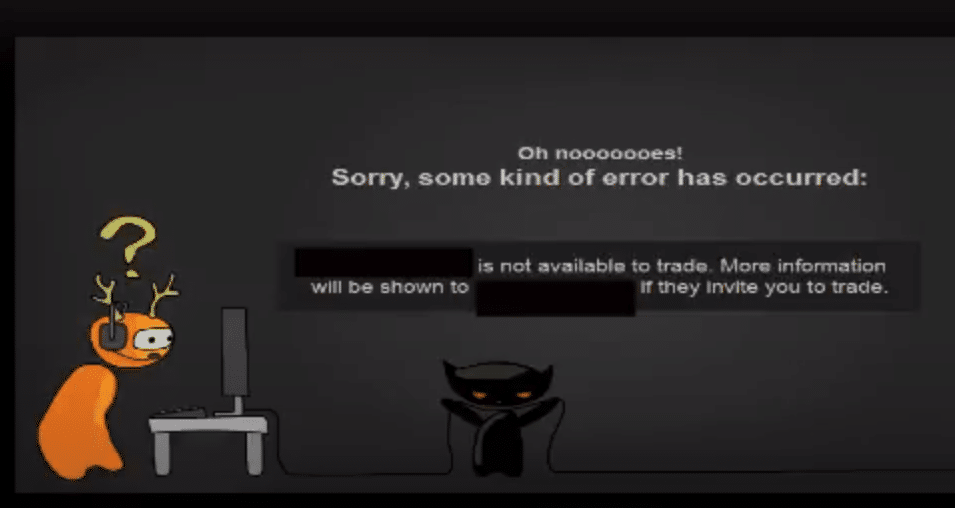
Steam is one of the best gaming platforms and in fact, it is the largest gaming platform for PC gamers where they can create accounts, download games, play games online, and a lot more.
Steam also allows you to save the game data and keep the backup online so you never lose progress on the game no matter where you are playing, and even if you are changing the PCs, your game progress will be saved with your Steam Account.
Steam also allows you to trade the games or in-game purchases and that way you can have the right edge of comfort and you can enjoy all the different games and features pretty well.
The trading feature on steam is pretty stable and there are not any major problems or errors that you might have to face with it. However, at times you might have to face certain errors as well.
Trade error 15 is one such error that you will have to encounter at some time while you are trading something or making an offer on the steam and here are a few things that you will need to do in order to have this fixed.
1. Inventory Problems
You will have to get this error when you are trying to make a trade offer to someone and it will say, trade offer failed, error 15. This is something common that you might have to come across quite often. The most common reason behind you facing these problems is that the other person that you are making a trade offer should have some slots on his inventory empty to accept the trade offers from you.
If their inventory is full, they will not be able to accept any trade offers for you. To begin with, you will be facing this error and the trade offer will not go through in the first place. You will have to make sure that there are some empty slots in your inventory as well as the other person’s inventory who you are trying to send out the trade offer and that is going to help you out perfectly in making it work for you.
Afterward, you will not have to face any sort of problems like this at all and you will be able to get around the trade error 15 by ensuring that inventories have these empty slots.
2. Multiple Trade Offers
Another possible reason that can cause you to face such errors on the Trade offers is that you might have a pending trade offer to the same person that is not accepted or rejected yet, or you might have initiated a trade offer for the same thing previously and that might be pending as well.
So, you will have to check on all the pending trade offers and ensure that there is no such problem with some pending trade offers that might be causing you to face this problem. After you get that sorted out, you will be able to ensure that you are not going to face this problem again on your steam account.
3. Relog
Another thing that you will need to be careful about is logging the account. If you are using some VPN, you will have to disable that and login to your steam account with some IP that you have used before. This will certainly be helping you out greatly and you will not have to face any such problems afterward on the Steam account while making the trading offers.
If you are using the VPN, steam might block trade offers at times to ensure the security of your accounts. Once you log out and log in using some known IP Address, that will help you out perfectly in sorting out the problem for you.
4. Reinstall
If nothing has worked for you, there is not much that you can do. You will need to uninstall the steam engine from your PC, restart it once, and after that install the latest version on your PC. That will certainly help you out in solving the problem for good and you don’t have to worry about a thing after that. If the reinstall doesn’t work for you, you can reach out to Steam Support and they will be able to fix the problem for you.
В этом посте мы поможем вам исправить ошибку Steam при принятии этого торгового предложения 11, 15, 16, 25, 26 или 28 на компьютере с Windows 11/10. Steam — одна из популярных игровых платформ, где пользователи могут создавать игры, обсуждать и играть в игры. Также есть функция обмена в Steam, где пользователи могут обменивать внутриигровые предметы, обменивать дополнительные копии игр (также известные как подарки Steam), чтобы избавиться от повторяющихся предметов и получить новые предметы взамен и т. д. Вы можете торговать с любыми предметами. ваших друзей или пользователей Steam. В то время как торговля в Steam большую часть времени работает без сбоев, иногда пользователи сталкиваются с различными ошибками при принятии предложения обмена вместе с кодом ошибки. Сообщение об ошибке для предложения обмена Steam может выглядеть так:
Принять обмен
При принятии этого предложения обмена произошла ошибка. Пожалуйста, попробуйте позже.
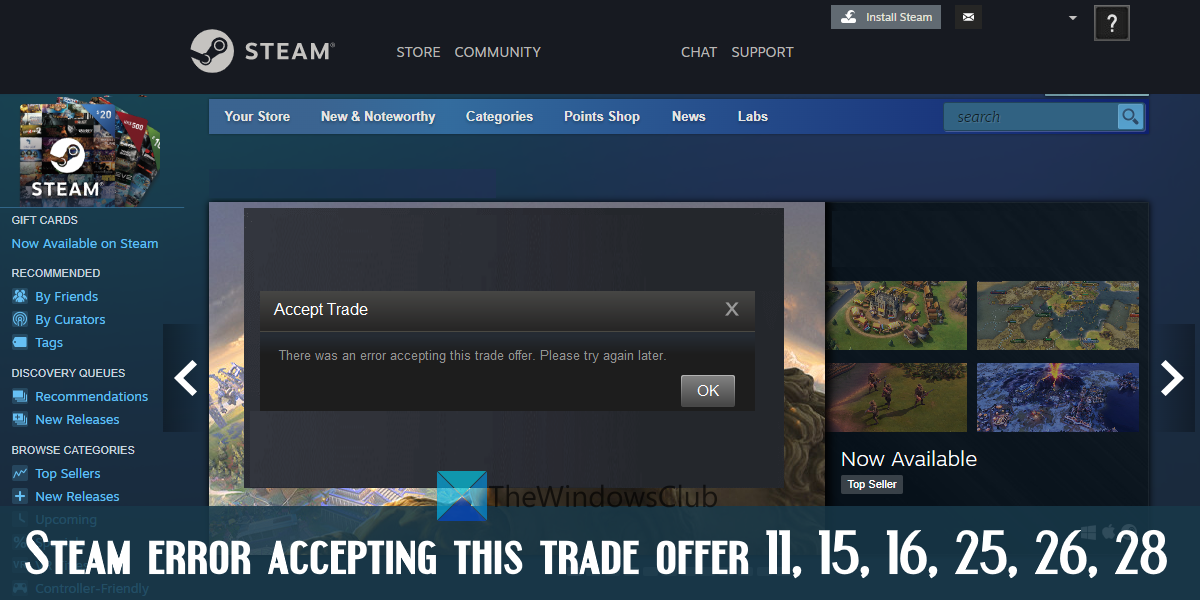
В конце сообщения об ошибке в скобках также указывается код ошибки. Иногда для таких ошибок нет прямой поддержки. Итак, чтобы помочь пользователям решить эту проблему, мы рассмотрели несколько полезных решений, которые могут помочь устранить различные ошибки торговых предложений Steam, упомянутые в этом посте.
Чтобы решить Ошибка Steam при принятии этого предложения обмена 11, 15, 16, 25, 26 или 28. на ПК с Windows 11/10 вы можете попробовать следующие решения:
- Попробуйте еще раз и проверьте
- Выйти и снова войти
- Включить Steam Guard
- Используйте Steam в Интернете
- Обратитесь в службу поддержки Steam.
Давайте проверим эти варианты один за другим.
1]Попробуйте еще раз и проверьте
Этот вариант кажется очень простым, но он может быть эффективным. Иногда проблема носит временный характер, и ее можно устранить, повторив попытку. Таким образом, это может помочь решить вашу ошибку Steam при принятии проблемы с предложением обмена. Если торговое предложение не отображается как принятое на Торговая история страницу, вы можете немедленно повторить попытку. Доступ к Входящие предложения раздел и выберите торговое предложение, для которого вы получаете сообщение об ошибке. Подтвердите содержание сделки и нажмите кнопку «Принять сделку».
2]Выйдите из системы и войдите снова
Выйдите или выйдите из своей учетной записи Steam и снова войдите в настольный клиент Steam, мобильное приложение или Steam в Интернете. После повторного входа в систему проверьте, сохраняется ли проблема. Это помогло нескольким пользователям, и это может сработать и в вашем случае.
3]Включить Steam Guard
Для осуществления торговли в Steam необходимо активировать или включить Steam Guard. Также, после включения Steam Guard, вы должны подождать 15 дней, чтобы начать делать предложения обмена. Итак, если Steam Guard отключен для вашего профиля, это может быть причиной того, что вы получаете ошибки при принятии предложений обмена. В этом случае вам необходимо включить функцию Steam Guard.
Чтобы включить Steam Guard в системе Windows 11/10, выполните следующие действия:
- Откройте настольный клиент Steam.
- Войдите под своими учетными данными Steam
- Нажмите на меню Steam в левом верхнем углу.
- Нажмите на параметр «Настройки».
- А Настройки коробка откроется с Счет раздел. Там нажмите на УПРАВЛЯЙТЕ БЕЗОПАСНОСТЬЮ АККАУНТА STEAM GUARD кнопка
- Выбирать Получите коды Steam Guard по электронной почте вариант
- Повторно войдите в свою учетную запись Steam в настольном клиенте Steam.
Это отправит письмо Steam Guard, и вы будете получать код Steam на зарегистрированный адрес электронной почты всякий раз, когда будете входить в свою учетную запись Steam из другой системы. Вы также можете выбрать Получить коды Steam Guard из приложения Steam на моем телефоне если вы хотите получать коды в мобильном приложении.
Связанный: Как исправить код ошибки Steam 118 или 138
4]Используйте Steam в Интернете
Этот простой вариант работает для некоторых пользователей Steam. Иногда проблема связана с настольным клиентом приложения, в то время как его веб-версия работает нормально. Таким образом, это также может быть связано с ошибкой Steam, принимающей это предложение обмена. Таким образом, вместо того, чтобы использовать настольный клиент Steam для принятия обмена, вы можете войти в веб-версию Steam, а затем попытаться принять предложение обмена. Это должно помочь.
5]Связаться со службой поддержки Steam
Если ни один из вышеперечисленных вариантов вам не подходит, вам следует обратиться в службу поддержки Steam. Вы можете либо следовать справочному руководству, либо отправить запрос на помощь и посмотреть, получите ли вы какую-либо помощь от службы поддержки Steam.
Надеюсь что-то поможет.
Читайте также: исправлено слишком много ошибок при входе в систему. Ошибка Steam.
Почему я не могу принять предложения обмена в Steam?
Может быть несколько причин, по которым вы не можете принимать предложения обмена в Steam. Например, вы могли не включать Steam Guard в течение 15 дней, ваш инвентарь полон, вы недавно отменили принятый обмен и т. д. Чтобы решить эту проблему, вы можете попробовать включить Steam Guard, использовать Steam в Интернете и посмотреть, работает, или попробуйте повторно войти в свою учетную запись Steam.
Как исправить ошибку при приеме сделки?
Если вы пытаетесь принять предложение обмена в своей учетной записи Steam и произошла ошибка, вы можете попробовать следующие решения:
- Используйте Steam в Интернете
- Попробуйте повторно войти в свою учетную запись Steam
- Попробуйте еще раз принять предложение обмена и проверить
- Включите Steam Guard и т. д.
Все такие решения с необходимыми шагами описаны в этом посте выше.
Причины и решения отсортированы в порядке их «популярности»
Причина 1
У вас VAC бан на аккаунте, или вы не может обмениваться вещами по какой либо причине
Решение 1
Для начала попросите друга отправить вам пару вещей. Если у них это не получится, значит у вас заблочен трейд. Читайте информацию тут в разделе «Перенос вещей на другой аккаунт»
Причина 2
У вас нет свободных слотов в инвентаре и поэтому бот не может отправить вам купленные вещи.
Для Team Fortress 2 стандартное ограничение на количество предметов в инвентаре — 50
Для CS GO стандартное ограничение на количество предметов в инвентаре — 1000
Решение 2
В случае с Team Fortress 2 — купите расширитель инвентаря или удалите ненужные вещи. После чего чего повторите вывод вещей.
В случае CSGO — просто избавьтесь от лишних вещей и потом примите новые.
Причина 3
Глюк с инвентарем стима. Полностью пропала вкладка предметов с игрой в инвентаре Steam.
Решение 3
Зайдите в Steam market и купите любой копеечный предмет из CS:GO, Dota 2. Это вернет на место вкладку с инвентарем проблемной игры. После чего повторите процедуру получения или отравки предмета на маркете.
Причина 4
Сломался наш бот. Ни один из вышеперечисленных сопособов не помог.
Решение 4
Напишите в поддержку маркета, указав что ни один из перечисленных способов не помог. На всякий случай, укажите краткую информацию о проблемном предмете:
1) покупка (или продажа)
2) дата покупки или продажи
3) точное название предмета.
Причина 5
Глюк стима на обмен. Точной причины не знаем.
Решение 5
Попробуйте сгенерировать новую ссылку на обмен, вставить ее в поле «основные настройки» и повторить вывод предмета.